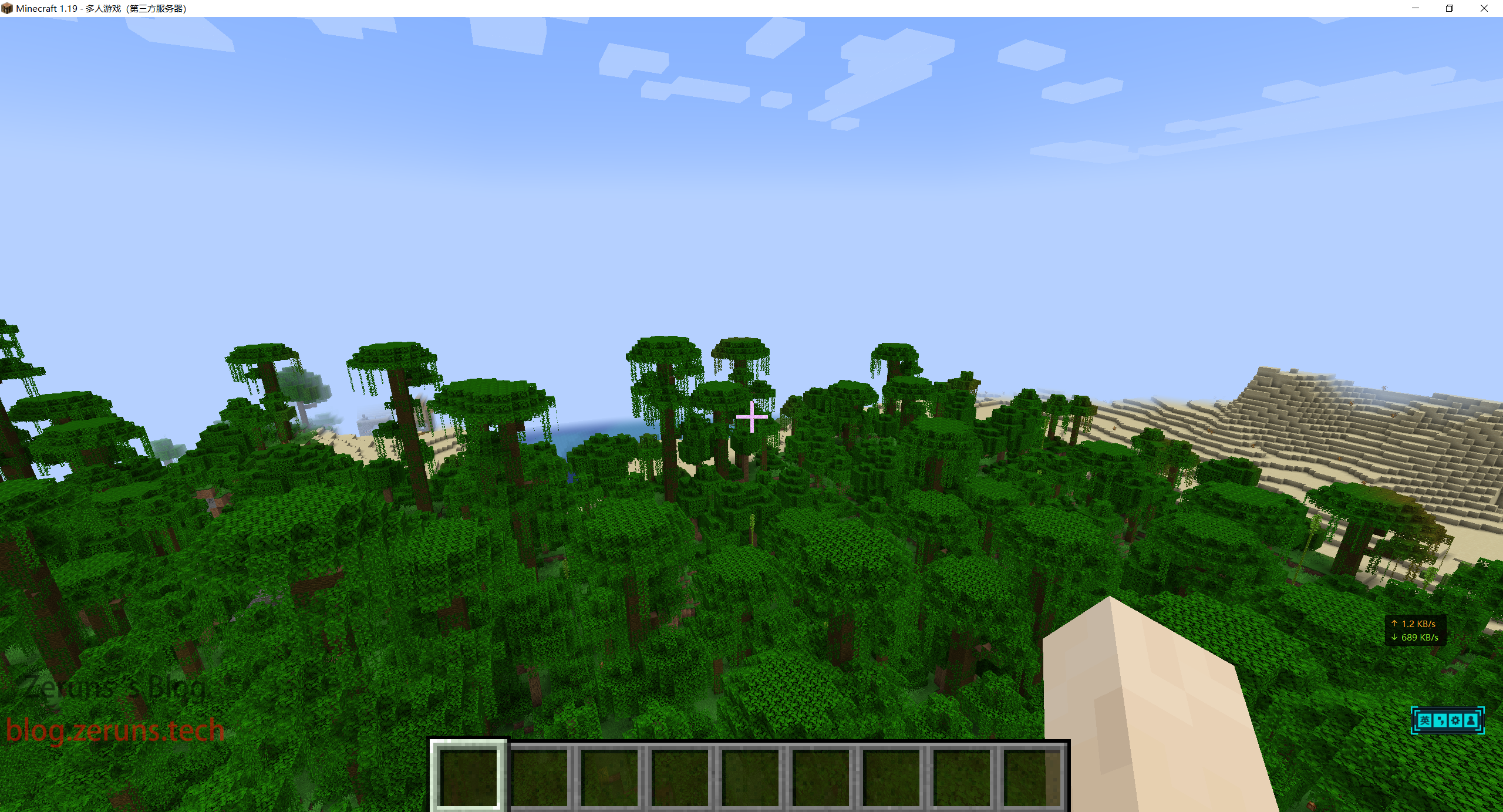Qidi 2020.12.12
0. 前言
看到很多人说在 QNAP NAS 上使用 fdupes 工具只能实现查找重复文件的效果,要删除文件只能对照生成的重复文件列表手动操作。这个说法其实是不对的,fdupes 完全支持自动去重功能。
以下正文说明了使用 fdupes 工具自动查找并删除重复文件的详细步骤。
1. 安装 fdupes
QNAP NAS 没有官方的去重工具,需要先手动下载并安装 fdupes 软件。
fdupes 是一款用于文件去重的开源工具(代码仓库)。喜欢折腾的小伙子可以把代码拉到本地,自己编译安装包;和我一样懒得动的朋友可以直接到 QNAPClub.eu(点我) 下载。
网站上提供了不同的软件版本,请根据自己的 NAS 机型选择对应的版本进行下载:

我的 NAS 机型使用的 CPU 是 x86_64 架构,所以选择上图所示的 “TS-NASX86_64” 这项。截至写作本文时,能下载到的最新版安装包为 Fdupes_1.61_x86_64.qpkg。
下载完成后,需要进入 NAS 的 App Center 中手动加载安装包进行安装:

点击上图所示带 +号 的按钮后,会弹出一个会话框让你选择安装包的路径。找到你刚刚下载的安装包,点击 安装 按钮就可以了。
2. 为 NAS 开启 SSH 连接
fdupes 的图形化操作界面既丑陋又不好用,所以请和我一样,使用命令行方式来操作。
先检查 NAS 是否允许 SSH 连接。如果你不清楚,请先到控制台中检查并确保这个功能已经启用。见下图:

如果你觉得一直开着 SSH 端口不安全,那么在完成文件查重和删除后,再禁用 SSH 连接即可。
QNAP 的 NAS 只允许以管理员身份使用 SSH,所以我们需要在登录时指明身份。在本地打开一个 cmd 窗口,并执行如下命令(记得替换成你自己的 NAS 的 IP 地址):
ssh admin@192.168.1.24
之后请根据提示,输入你的 NAS 的管理员密码。
至此,我们就通过 SSH 登录到 NAS 上了。
3. 使用 fdupes 查找并删除重复文件
别急,先检查下 fdupes 是否已正确安装。
执行 fdupes --help 命令,如果看到下面这些打印,就说明 fdupes 已经安装就绪了。否则,请检查你下载的软件版本是否有误,并重新安装:
[/share/CACHEDEV1_DATA/myPhotos] # fdupes --help
Usage: fdupes [options] DIRECTORY...-r --recurse for every directory given follow subdirectoriesencountered within-R --recurse: for each directory given after this option followsubdirectories encountered within (note the ':' atthe end of the option, manpage for more details)-s --symlinks follow symlinks-H --hardlinks normally, when two or more files point to the samedisk area they are treated as non-duplicates; thisoption will change this behavior-n --noempty exclude zero-length files from consideration-A --nohidden exclude hidden files from consideration-f --omitfirst omit the first file in each set of matches-1 --sameline list each set of matches on a single line-S --size show size of duplicate files-m --summarize summarize dupe information-q --quiet hide progress indicator-d --delete prompt user for files to preserve and delete allothers; important: under particular circumstances,data may be lost when using this option togetherwith -s or --symlinks, or when specifying aparticular directory more than once; refer to thefdupes documentation for additional information-N --noprompt together with --delete, preserve the first file ineach set of duplicates and delete the rest withoutprompting the user-I --immediate delete duplicates as they are encountered, withoutgrouping into sets; implies --noprompt-p --permissions don't consider files with different owner/group orpermission bits as duplicates-o --order=BY select sort order for output and deleting; by filemodification time (BY='time'; default), statuschange time (BY='ctime'), or filename (BY='name')-i --reverse reverse order while sorting-v --version display fdupes version-h --help display this help message[/share/CACHEDEV1_DATA/myPhotos] #
通过上面的帮助信息可以看到,我们能够以 交互方式 或者 静默方式 执行重复文件查找和删除。
当检测到重复文件时,交互方式 会给出提示信息,等待用户(也就是你)自己来决定保留重复文件中的哪一个;静默方式 则会按照预先给定的策略自动删除重复的文件。
现在可以真正开始查找和删除重复文件了。
不想读 fdupes帮助信息 的朋友可以直接用我下面给出的几组命令:
要查看指定目录下的文件重复情况,执行命令 fdupes -m -A -R myPhotos(myPhotos 是要进行查重的目标目录名,需要替换成你自己的)。输出信息如下,可以看到重复文件数量及其占用的磁盘空间:
[/share/CACHEDEV1_DATA] # fdupes -A -m -R myPhotos
247 duplicate files (in 247 sets), occupying 441.31 megabytes[/share/CACHEDEV1_DATA] #
-A 参数的含义是不对隐藏文件进行检查。如果你希望对隐藏文件也进行检查,将命令中的 -A 参数删去即可。
以 交互方式 去重,执行命令 fdupes -d -A -R myPhotos (同上,请替换目标目录名为你自己的)。输出信息如下。每找到一组重复文件,软件都会打印提示,然后等待用户指定一个文件进行保留:
[/share/CACHEDEV1_DATA] # fdupes -d -A -R myPhotos
[1] myPhotos/2019-12-15上传/IMG_3141.JPG
[2] myPhotos/2019-12-15上传/IMG_0398.JPGSet 1 of 247, preserve files [1 - 2, all]: 1[+] myPhotos/2019-12-15上传/IMG_3141.JPG[-] myPhotos/2019-12-15上传/IMG_0398.JPG[1] myPhotos/2019-12-15上传/IMG_0042.JPG
[2] myPhotos/20200807上传/IMG_2557.JPGSet 2 of 247, preserve files [1 - 2, all]: 1[+] myPhotos/2019-12-15上传/IMG_0042.JPG[-] myPhotos/20200807上传/IMG_2557.JPG[1] myPhotos/20200807上传/IMG_4212.JPG
[2] myPhotos/Xiaomi_Pic_Backup/20201009/mmexport1600648565483.jpg......
使用交互方式的好处是,可以对软件提示的重复文件进行核对后再删除。
以 静默方式 去重,执行命令 fdupes -d -N -A -R myPhotos (同上,请替换目标目录名为你自己的)。输出信息如下。软件默认策略为保留每组重复文件中的第一个,并删除其它项:
[/share/CACHEDEV1_DATA] # fdupes -d -N -A -R myPhotos[+] myPhotos/20200807上传/IMG_4218.JPG[-] myPhotos/Xiaomi_Pic_Backup/20201009/mmexport1600648483613.jpg[+] myPhotos/20200807上传/IMG_2495.JPG[-] myPhotos/20200807上传/IMG_2496.JPG[+] myPhotos/20200807上传/IMG_1780.JPG[-] myPhotos/20200807上传/IMG_1779.JPG......
无论使用哪种方式去重,最后的结果都是彻底清除了指定目录下的重复文件。为了确认这一事实,我们可以再次执行命令 fdupes -m -A -R myPhotos 进行检查。输出如下:
[/share/CACHEDEV1_DATA] # fdupes -m -A -R myPhotos
No duplicates found.[/share/CACHEDEV1_DATA] #
可以看到目标目录下已经清理干净。